Cloud-Notizen für Windows Phone 7 und PC Erstellt Notizen und synchronisiert sie mit Dropbox
Suchen Sie nach einer einfachen Möglichkeit, Notizen von Ihrem Windows Phone 7-Gerät und Ihrem Windows-PC mit Ihrem Dropbox-Konto und zurück zu synchronisieren? Suchen Sie nicht weiter als Cloud Notes. Mit der App können Sie Notizen erstellen, per E-Mail freigeben und in Ihren Dropbox-Cloud-Speicher hochladen. Sowohl der mobile Client als auch die Desktop-Variante stellen eine bidirektionale Synchronisierung zwischen auf Ihrem WP7-Gerät / PC gespeicherten Notizen und einem Verzeichnis Ihrer Wahl in Ihrem Dropbox-Ordner her. Das heißt, alle Änderungen, die innerhalb der App an Notizen vorgenommen werden, werden in den Dropbox-Kopien wiedergegeben und umgekehrt. Die Anwendung darf nicht mit einem zuvor von der gleicher Name das synchronisiert Notizen mit Google Text & Tabellen. Mehr nach der Pause.
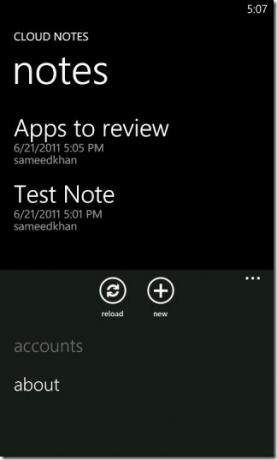
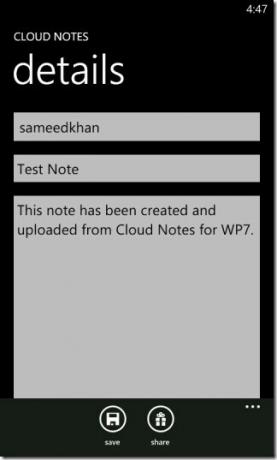
Sie können mehrere Dropbox-Konten beim mobilen Client registrieren. Mit der App können Sie für jede von Ihnen erstellte Notiz ein Konto angeben. Um ein Dropbox-Konto hinzuzufügen, ziehen Sie einfach die Taskleiste auf dem Startbildschirm der App nach oben und wählen Sie
Konten. Sobald die Registrierung Ihres Kontos abgeschlossen ist, werden Sie von der App aufgefordert, eine anzugeben Zielverzeichnis in Ihrem Dropbox-Ordner. Wenn das angegebene Verzeichnis nicht vorhanden ist, wird es von der App für Sie erstellt. Alle Notizen werden in ein Unterverzeichnis mit der Bezeichnung hochgeladen CloudNotes innerhalb des angegebenen Verzeichnisses. Wenn kein Verzeichnis angegeben ist, erstellt die App einfach das CloudNotes Ordner im Stammverzeichnis Dropbox Verzeichnis.Auf dem Startbildschirm der App können Sie neue Notizen erstellen (Neu), bearbeiten (tippen) und löschen (gedrückt halten / lange drücken) und synchronisieren (erneut)neu laden) mit Ihrem Dropbox-Cloud-Speicher.
Notizen werden im XML-Format hochgeladen und enthalten detaillierte Informationen wie Titel, Datum und Uhrzeit des Uploads sowie den Textkörper. Hochgeladene Dateien können besser über den Desktop-Client der App angezeigt und bearbeitet werden (Download-Link am Ende), wenn Sie dies mit Ihrem Windows-PC tun möchten.

Um über die Desktop-Anwendung von Cloud Notes auf hochgeladene Dateien zuzugreifen, müssen Sie dieselben Konten innerhalb der Cloud-Anwendung registrieren Konten Registerkarte, die das richtige Zielverzeichnis angibt, wie im obigen Screenshot gezeigt. Sobald dies erledigt ist, können Sie Notizen aus dem anzeigen, bearbeiten, löschen und speichern Anmerkungen Registerkarte (Screenshot unten).

Cloud Notes sind in Funktionalität und Erscheinungsbild möglicherweise nicht mit Evernote vergleichbar, bieten jedoch etwas, was letzteres nicht bietet - eine bidirektionale Synchronisierung mit Ihrem Dropbox-Konto.
Sie können die App kostenlos vom Zune Marketplace über den unten angegebenen Link herunterladen. Sie müssen natürlich die Zune-Anwendung installiert haben, um sie auf Ihr Telefon herunterladen zu können.
Laden Sie Cloud Notes für Windows Phone 7 herunter
Laden Sie Cloud Notes für Windows herunter
Suche
Kürzliche Posts
Smooth Cover Flow Scroll in iOS 5 aktivieren [Cydia Tweak]
Wenn Sie die Nachrichten zu der Zeit verfolgten, als das erste iPho...
Root, Flash & Anpassen Sony Ericsson Xperia X10 Mit Flashtool [Android]
Flashtool ist ein All-in-One-Tool für das Sony Ericcson Xperia X10,...
Klicken: YouTube-Fernbedienung, Videos auf den Desktop streamen [Android, iOS]
Sieht so aus, als hätte die beliebte YouTube Remote-App gerade Konk...

![Smooth Cover Flow Scroll in iOS 5 aktivieren [Cydia Tweak]](/f/683b5a870e41bcf277c7bb49c5088b25.jpg?width=680&height=100)
![Root, Flash & Anpassen Sony Ericsson Xperia X10 Mit Flashtool [Android]](/f/a07b826f5c7c4015a30049f33b4d8d73.jpg?width=680&height=100)
![Klicken: YouTube-Fernbedienung, Videos auf den Desktop streamen [Android, iOS]](/f/9eb5bf145b93ddcb4c84397e0162f015.jpg?width=680&height=100)